win11开机黑屏显示“VGA无信号”?手把手教你解决显卡输出问题
Win11开机显示“VGA无信号”?别慌!本文手把手教你快速修复显卡输出问题。当显示器提示“VGA无信号”,通常意味着电脑显卡与显示器之间连接中断。本文将详细指导你从检查物理连接、重启设备、确认输入源等基础步骤入手,逐步排查问题。同时,针对显卡驱动问题,提供安全模式下的卸载重装方案,以及Win11更新后可能出现的兼容性问题,给出回滚驱动、系统还原等实用技巧。此外,文章还分享了如何通过交叉测试、显示器自检等方法,精准判断是显卡故障还是显示器问题,避免盲目更换硬件。最后,提醒用户注意独立显卡与集成显卡同时使用可能产生的冲突,助你全面解决“VGA无信号”难题,重获清晰流畅的显示体验。
"VGA no signal" 表示显示器未接收到显卡信号,解决方法如下:1. 检查物理连接,确保电源和线缆连接正常,尝试更换线缆或接口;2. 重启电脑和显示器;3. 确认显示器输入源设置正确;4. 更新或重装显卡驱动,可在安全模式下卸载驱动并重新安装;5. 检查BIOS设置,确认显卡选项配置正确;6. 排查硬件故障,测试显示器和显卡是否正常;7. 若为Win11更新后问题,可回滚驱动、卸载重装驱动或进行系统还原;8. 如需判断显卡或显示器问题,可通过交叉测试或使用显示器自检功能;9. 独立显卡与集成显卡同时使用可能引发冲突,需在BIOS中正确配置。总之,按步骤排查连接、驱动、设置和硬件问题即可定位并解决问题。

通常,"VGA no signal" 意味着你的显示器没有从电脑的显卡接收到信号。这可能是硬件连接问题,也可能是驱动或设置问题。
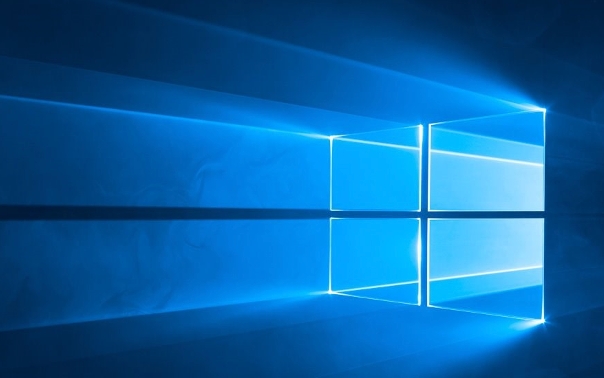
解决方案

检查物理连接: 这是最常见的也是最容易被忽略的。
- 确认显示器电源已打开,指示灯亮起。
- 检查VGA或HDMI(或DisplayPort)线缆是否牢固地连接到电脑和显示器。重新插拔一下,确保没有松动。
- 尝试使用不同的视频线缆,排除线缆本身损坏的可能性。
- 如果有多个显示器接口(例如,主板上的集成显卡接口和独立显卡接口),尝试连接到不同的接口。注意,如果安装了独立显卡,通常应该连接到独立显卡的接口。
重启电脑和显示器: 有时候只是短暂的信号丢失。

- 完全关闭电脑,等待几秒钟,然后重新启动。
- 关闭显示器电源,等待几秒钟,然后重新打开。
检查显示器输入源: 确保显示器设置为正确的输入源。
- 显示器通常有菜单按钮,可以用来选择输入源(例如VGA、HDMI1、HDMI2等)。
- 确保选择的输入源与你连接电脑的接口相匹配。
检查显卡驱动: 过时或损坏的显卡驱动可能导致信号输出问题。
- 尝试进入安全模式(启动电脑时按F8或Shift+F8,或者在多次启动失败后会自动进入)。
- 在安全模式下,Windows会使用基本的显示驱动程序。如果安全模式下显示正常,则很可能是显卡驱动的问题。
- 在安全模式下,卸载当前的显卡驱动。
- 从显卡制造商的网站(例如,NVIDIA、AMD或Intel)下载最新的显卡驱动程序。
- 安装下载的驱动程序。
检查BIOS设置: 某些BIOS设置可能会影响显卡输出。
- 重启电脑,进入BIOS设置(通常按Del、F2、F12或Esc键)。
- 查找与显示相关的设置,例如"Primary Display"或"Graphics Adapter"。
- 确保设置为正确的显卡(例如,独立显卡或集成显卡)。
- 有些BIOS设置可能允许你禁用集成显卡,如果使用了独立显卡,可以尝试禁用集成显卡。
硬件故障排除: 如果以上方法都无效,可能是硬件问题。
- 尝试在另一台电脑上测试显示器,看看显示器本身是否正常。
- 如果可能,尝试使用另一张显卡在你的电脑上测试,看看是否是显卡的问题。
- 检查显卡是否牢固地安装在主板上。
Win11更新后出现VGA无信号怎么办?
Win11更新有时会导致驱动程序不兼容或其他系统问题。如果更新后出现问题,可以尝试以下方法:
回滚显卡驱动:
- 打开设备管理器(右键点击“开始”菜单,选择“设备管理器”)。
- 展开“显示适配器”。
- 右键点击你的显卡,选择“属性”。
- 切换到“驱动程序”选项卡。
- 如果“回退驱动程序”按钮可用,点击它并按照提示操作。
卸载并重新安装显卡驱动: 按照上面显卡驱动检查部分的步骤操作。
系统还原: 如果之前创建了系统还原点,可以尝试还原到更新之前的状态。
- 在搜索栏中输入“创建还原点”,然后打开“系统属性”窗口。
- 点击“系统还原”按钮。
- 按照提示选择一个还原点并进行还原。
如何判断是显卡问题还是显示器问题?
最直接的方法是交叉测试。
- 测试显示器: 将显示器连接到另一台正常工作的电脑。如果显示器在另一台电脑上工作正常,则问题可能不在显示器上。
- 测试显卡: 将你的显卡安装到另一台正常工作的电脑上(如果可能)。如果显卡在另一台电脑上无法正常工作,则很可能是显卡的问题。
如果无法进行交叉测试,可以尝试以下方法:
- 检查显示器自检功能: 大多数显示器都有自检功能,可以在没有信号输入时显示测试图像。查看显示器用户手册,了解如何启动自检功能。如果自检图像显示正常,则显示器本身可能没有问题。
- 听声音: 启动电脑时,仔细听是否有异常的蜂鸣声或其他噪音。某些主板会在检测到硬件问题时发出特定的蜂鸣声。查阅主板用户手册,了解这些蜂鸣声的含义。
独立显卡和集成显卡同时使用有什么冲突吗?
通常情况下,如果安装了独立显卡,BIOS会自动禁用集成显卡。但是,有些主板允许同时使用独立显卡和集成显卡,但这通常需要手动配置。
- 潜在冲突: 如果同时启用,可能会导致驱动程序冲突或其他问题,例如,游戏性能下降或显示异常。
- 应用场景: 在某些情况下,同时使用独立显卡和集成显卡是有用的。例如,可以将一个显示器连接到独立显卡用于游戏,将另一个显示器连接到集成显卡用于日常办公。
- 配置: 如果想同时使用,需要在BIOS中启用"Multi-Monitor"或类似的选项,并安装相应的驱动程序。
总而言之,解决 "VGA no signal" 问题需要耐心和逐步排查。 从最简单的物理连接开始,逐步检查驱动程序、BIOS设置和硬件。 记住,交叉测试是确定问题根源的最佳方法。
今天关于《win11开机黑屏显示“VGA无信号”?手把手教你解决显卡输出问题》的内容介绍就到此结束,如果有什么疑问或者建议,可以在golang学习网公众号下多多回复交流;文中若有不正之处,也希望回复留言以告知!
 豆包AI这么玩!手把手教你用它生成Excel公式,效率直接起飞!
豆包AI这么玩!手把手教你用它生成Excel公式,效率直接起飞!
- 上一篇
- 豆包AI这么玩!手把手教你用它生成Excel公式,效率直接起飞!

- 下一篇
- Java开发者必备!JaCoCo覆盖率使用详解与功能深度解读
-

- 文章 · 软件教程 | 1分钟前 | Animex动漫社
- Animex动漫社官网及正版资源入口
- 289浏览 收藏
-

- 文章 · 软件教程 | 2分钟前 | 汽水音乐 在线登录
- 汽水音乐登录入口及官网地址分享
- 194浏览 收藏
-
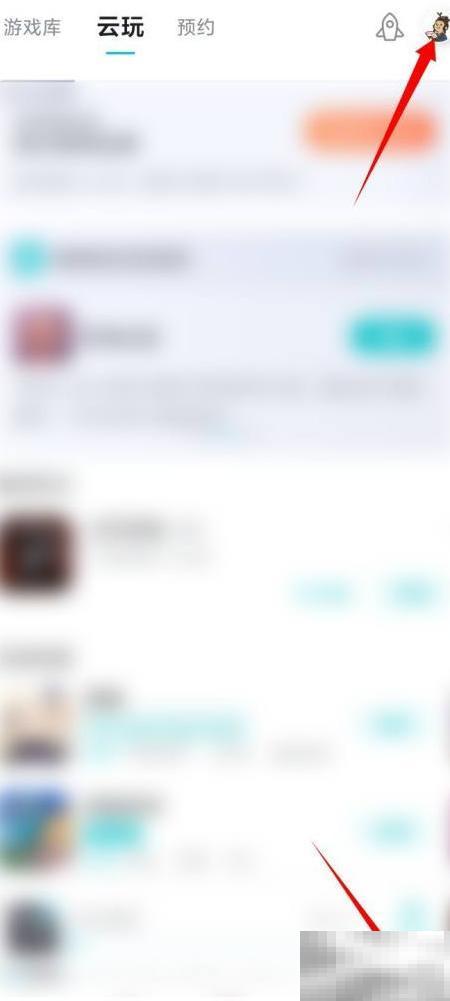
- 文章 · 软件教程 | 3分钟前 |
- 网络测试版下载与安装教程
- 263浏览 收藏
-

- 文章 · 软件教程 | 3分钟前 |
- Win10开启DirectPlay详细教程
- 437浏览 收藏
-
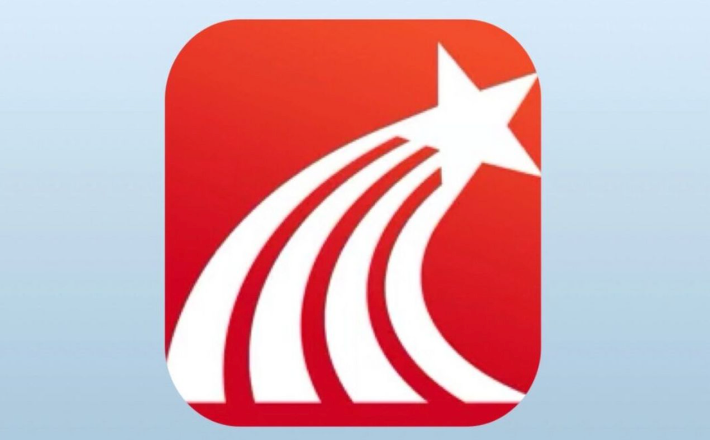
- 文章 · 软件教程 | 5分钟前 |
- 学习通怎么读小说,图书阅读方法
- 110浏览 收藏
-

- 文章 · 软件教程 | 6分钟前 | 隐私设置 51漫画
- 51漫画隐私设置教程与权限管理方法
- 483浏览 收藏
-

- 文章 · 软件教程 | 6分钟前 | 官网登录 快手电脑版
- 快手电脑版登录入口及大屏观看教程
- 223浏览 收藏
-
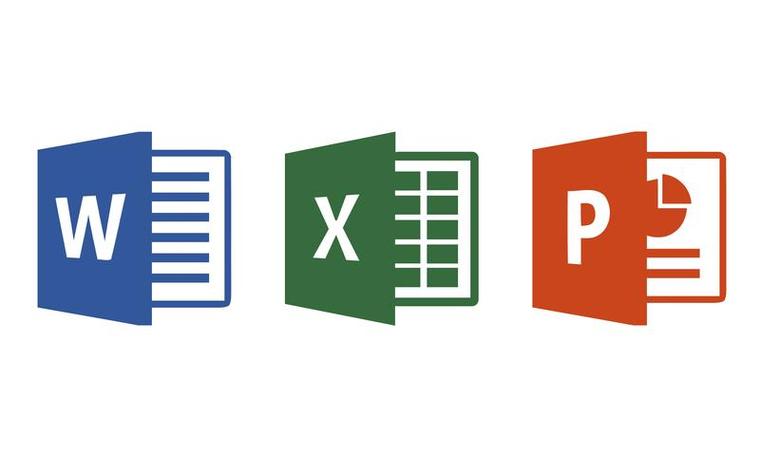
- 文章 · 软件教程 | 11分钟前 | Word 超链接
- Word超链接怎么删?批量清除方法分享
- 428浏览 收藏
-

- 文章 · 软件教程 | 15分钟前 |
- TOD政策详解与实施指南
- 199浏览 收藏
-

- 文章 · 软件教程 | 16分钟前 | 字体安装 Win8
- Win8字体安装教程及ttf使用方法
- 242浏览 收藏
-

- 文章 · 软件教程 | 17分钟前 |
- 雨课堂切屏能被监控吗?后台机制解析
- 328浏览 收藏
-
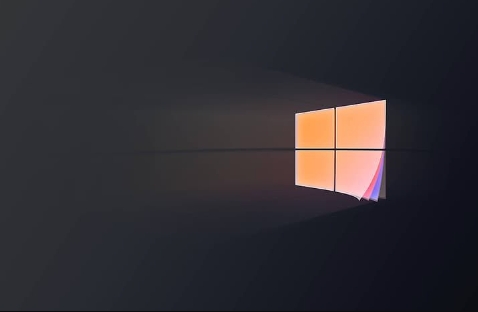
- 文章 · 软件教程 | 21分钟前 |
- Windows11资源监视器使用详解
- 139浏览 收藏
-

- 前端进阶之JavaScript设计模式
- 设计模式是开发人员在软件开发过程中面临一般问题时的解决方案,代表了最佳的实践。本课程的主打内容包括JS常见设计模式以及具体应用场景,打造一站式知识长龙服务,适合有JS基础的同学学习。
- 543次学习
-

- GO语言核心编程课程
- 本课程采用真实案例,全面具体可落地,从理论到实践,一步一步将GO核心编程技术、编程思想、底层实现融会贯通,使学习者贴近时代脉搏,做IT互联网时代的弄潮儿。
- 516次学习
-

- 简单聊聊mysql8与网络通信
- 如有问题加微信:Le-studyg;在课程中,我们将首先介绍MySQL8的新特性,包括性能优化、安全增强、新数据类型等,帮助学生快速熟悉MySQL8的最新功能。接着,我们将深入解析MySQL的网络通信机制,包括协议、连接管理、数据传输等,让
- 500次学习
-

- JavaScript正则表达式基础与实战
- 在任何一门编程语言中,正则表达式,都是一项重要的知识,它提供了高效的字符串匹配与捕获机制,可以极大的简化程序设计。
- 487次学习
-

- 从零制作响应式网站—Grid布局
- 本系列教程将展示从零制作一个假想的网络科技公司官网,分为导航,轮播,关于我们,成功案例,服务流程,团队介绍,数据部分,公司动态,底部信息等内容区块。网站整体采用CSSGrid布局,支持响应式,有流畅过渡和展现动画。
- 485次学习
-

- ChatExcel酷表
- ChatExcel酷表是由北京大学团队打造的Excel聊天机器人,用自然语言操控表格,简化数据处理,告别繁琐操作,提升工作效率!适用于学生、上班族及政府人员。
- 3452次使用
-

- Any绘本
- 探索Any绘本(anypicturebook.com/zh),一款开源免费的AI绘本创作工具,基于Google Gemini与Flux AI模型,让您轻松创作个性化绘本。适用于家庭、教育、创作等多种场景,零门槛,高自由度,技术透明,本地可控。
- 3659次使用
-

- 可赞AI
- 可赞AI,AI驱动的办公可视化智能工具,助您轻松实现文本与可视化元素高效转化。无论是智能文档生成、多格式文本解析,还是一键生成专业图表、脑图、知识卡片,可赞AI都能让信息处理更清晰高效。覆盖数据汇报、会议纪要、内容营销等全场景,大幅提升办公效率,降低专业门槛,是您提升工作效率的得力助手。
- 3685次使用
-

- 星月写作
- 星月写作是国内首款聚焦中文网络小说创作的AI辅助工具,解决网文作者从构思到变现的全流程痛点。AI扫榜、专属模板、全链路适配,助力新人快速上手,资深作者效率倍增。
- 4820次使用
-

- MagicLight
- MagicLight.ai是全球首款叙事驱动型AI动画视频创作平台,专注于解决从故事想法到完整动画的全流程痛点。它通过自研AI模型,保障角色、风格、场景高度一致性,让零动画经验者也能高效产出专业级叙事内容。广泛适用于独立创作者、动画工作室、教育机构及企业营销,助您轻松实现创意落地与商业化。
- 4048次使用
-
- pe系统下载好如何重装的具体教程
- 2023-05-01 501浏览
-
- qq游戏大厅怎么开启蓝钻提醒功能-qq游戏大厅开启蓝钻提醒功能教程
- 2023-04-29 501浏览
-
- 吉吉影音怎样播放网络视频 吉吉影音播放网络视频的操作步骤
- 2023-04-09 501浏览
-
- 腾讯会议怎么使用电脑音频 腾讯会议播放电脑音频的方法
- 2023-04-04 501浏览
-
- PPT制作图片滚动效果的简单方法
- 2023-04-26 501浏览



